PS如何制作锯齿的效果?
设·集合小编 发布时间:2023-03-22 15:13:53 277次最后更新:2024-03-08 11:42:03
相信有很多小伙伴在使用PS的时候会遇到很多还未尝试制作过的图形效果,比如锯齿状的效果,那么今天本文内容主要以PS2017版本为例,给大家演示PS如何制作锯齿的效果方法,希望本文对大家有帮助。
工具/软件
硬件型号:微软Surface Laptop Go
系统版本:Windows7
所需软件:PS2017
方法/步骤
第1步
1.首先我们绘制出一个正方形来。
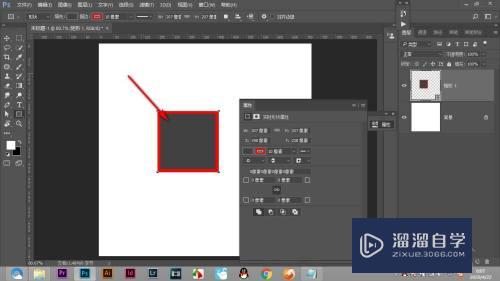
第2步
2.填充上纯色去掉描边,要在下方添加锯齿形状。
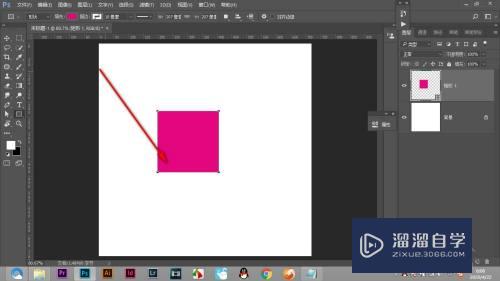
第3步
3.绘制出一个小的正方形,然后旋转45度。
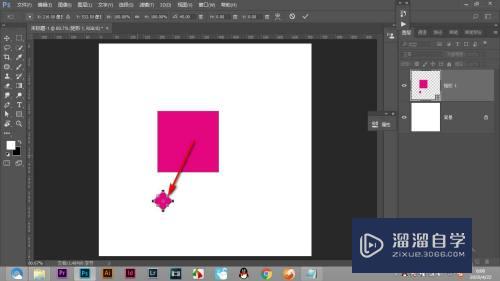
第4步
4.拖拽出一条参考线,然后排列复制一下。
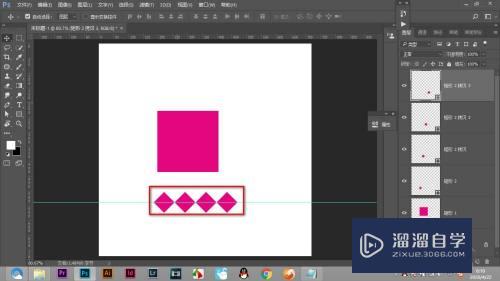
第5步
5.将所有图层选中移动到正方形的下方。

第6步
6.然后按住ctrl T启动自由变换,调整一下位置与正方形对齐。

总结
1.首先我们绘制出一个正方形来。
2.填充上纯色去掉描边,要在下方添加锯齿形状。
3.绘制出一个小的正方形,然后旋转45度。
4.拖拽出一条参考线,然后排列复制一下。
5.将所有图层选中移动到正方形的下方。
6.然后按住ctrl T启动自由变换,调整一下位置与正方形对齐。
- 上一篇:PS如何变换图层的大小和方向?
- 下一篇:PS中png图片无法解锁编辑怎么办?
相关文章
广告位


评论列表